При додавані оплати у замовлення працівник зможе швидко обрати потрібний тип оплати з переліку створених та бачити оплати по типах в аналітиці. Для цього типи оплат мають бути створені адміністратором.
Де знаходиться список оплат
Перейдіть в «Налаштування» → «Фінанси» → «Типи оплат». В даному розділі ви побачите перелік всіх доданих типів оплат та їх назви. Є можливість сортувати по назві та статусу.
За замовченням вже додано тип оплати «PayPal», але ви можете додати скільки потрібно своїх.
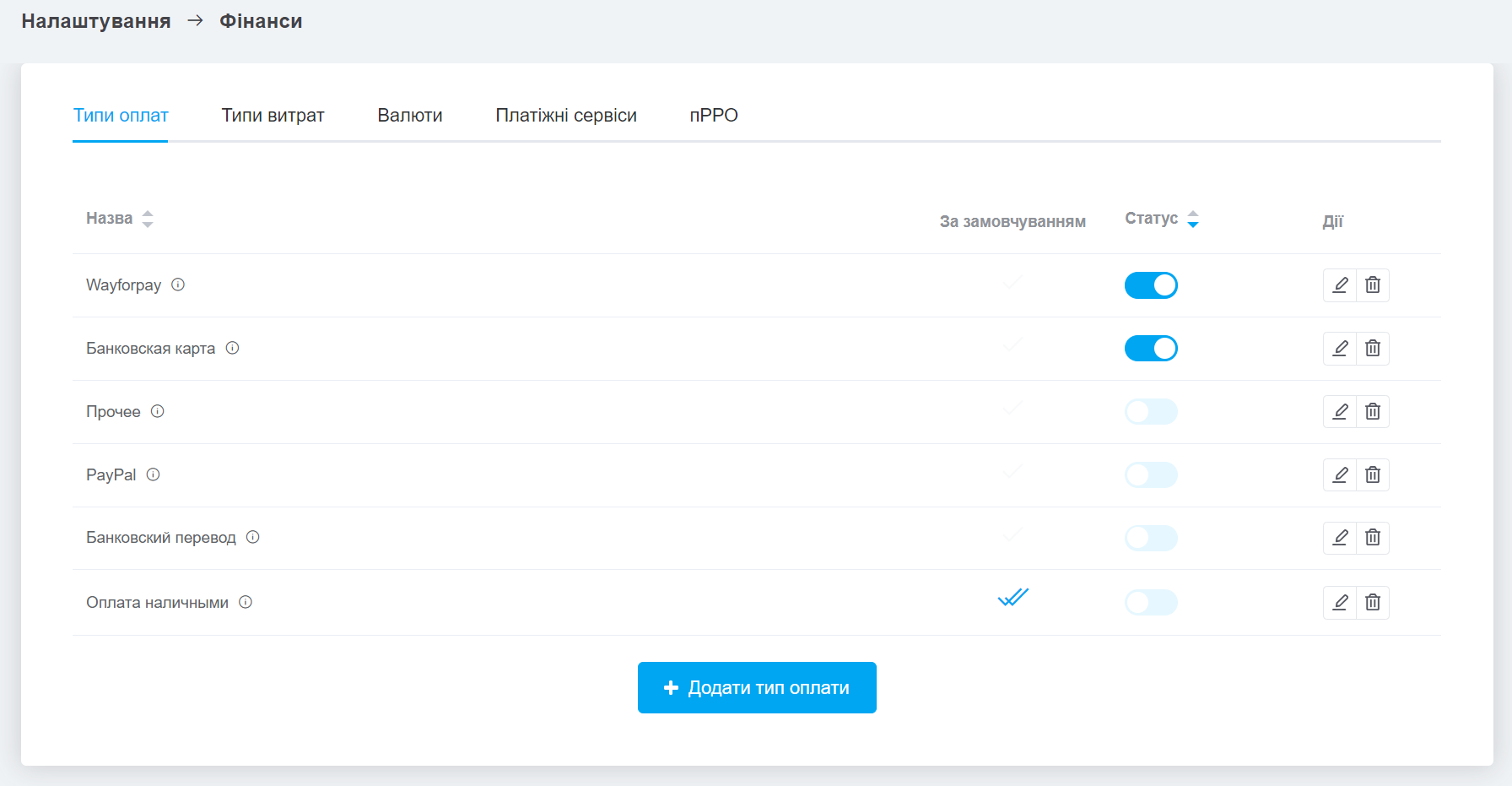
Як створити власний тип оплати
Щоб додати спосіб оплати натисніть «Додати тип оплати» у списку. Вкажіть назву, зрозумілу вам, та натисніть «Додати»:

Новий тип оплати з'явиться у списку та стане доступним при додаванні платежів від покупців.
Управління типами оплат
В списку оплат ви можете:
- Обрати тип оплати за замовченням, для цього в рядку потрібного типу натисніть на поле в колонці «За замовченням», ви відразу побачите відповідне повідомлення;
- Увімкнути/вимкнути тип оплати, натиснувши на перемикач у колонці «Статус»;
- Перейменувати оплату, натиснувши на іконку олівця, що відкриє таке саме вікно, як і при створенні оплати.
- Видалити тип оплати, який не використовується в замовленнях чи картках воронок, натиснувши на іконку кошика.

Тепер ви можете додавати платежі від покупців з цими способами оплат в замовленнях та воронках і бачити по ним статистику у фінансових звітах.